2023 TOYOTA SUPRA audio
[x] Cancel search: audioPage 22 of 544

201-1. NOTAS
Supra Owner’s Manual_E (from Mar. ’21 Prod.)
ao número de telefone do cartão
SIM instalado.
O registo de dados para chamadas
de emergência é guardado na
memória do veículo. Os mais antigos
normalmente são eliminados.
O registo de dados inclui informa-
ções sobre quando e onde uma
chamada de emergência foi emitida.
Em casos excecionais, os registos
de dados podem ser lidos da memó-
ria do veículo. Geralmente, só é
possível ler o registo de dados com
uma ordem judicial e se os dispositi-
vos correspondentes estiverem
diretamente conectados ao veículo.
O sistema foi projetado para que
uma chamada de emergência seja
acionada automaticamente após
um acidente de certa gravidade,
que é detetado pelos sensores no
veículo.
Se uma chamada de emergência
for feita pelo sistema automático de
chamadas de emergência, as mes-
mas informações são transmitidas
para o centro de chamadas de
emergência designado, tal como
normalmente é transmitido ao cen-
tro de coordenação de resgate pelo
sistema legal de chamadas de emergência eCall.
Além disso, o sistema automático
de chamadas de emergência tam-
bém transmite as seguintes infor-
mações adicionais a um centro de
atendimento de emergência desig-
nado pelo fabricante do veículo e,
quando aplicável, ao centro de
coordenação de resgate:
• Dados do acidente, como por
exemplo, a direção da colisão,
detetada pelos sensores do veí-
culo, a fim de facilitar os planos
de implantação dos serviços de
resgate.
• Dados de contacto, como por
exemplo, o número de telefone
do cartão SIM instalado e o
número de telefone do condutor,
se disponível, para que os envol-
vidos no acidente possam ser
contactados rapidamente, se
necessário.
As gravações de áudio do cliente
são guardadas por 24 horas, caso
os detalhes da chamada de emer-
gência precisem ser analisados.
Depois disso, as gravações de
áudio são apagadas. As grava-
ções de áudio do funcionário do
Call Center de emergência são
guardadas por 24 horas para fins
de garantia de qualidade.
Os dados obtidos no contexto de
uma chamada de emergência auto-
mática são utilizados apenas para
processar a chamada de emergên-
cia. Se legalmente for obrigado a Registo de dados para chamadas
de emergência
Chamada de emergência automá-
tica
Envio de informação
Divulgação de dados pessoais
Page 61 of 544

59
3 3-1. COMANDOS
COMANDOS
Supra Owner’s Manual_E (from Mar. ’21 Prod.)
Entretenimento
Outras funções
Geral
As informações adicionais, tais
como por exemplo, informações do
computador de bordo, podem ser
exibidas, em alguns menus, no lado direito do ecrã dividido.
As informações adicionais perma-
necem visíveis no ecrã dividido,
mesmo se mudar para um menu
diferente.
Ligar/desligar
1 Pressione o interruptor.
2“Split screen” (“Ecrã dividido”)
Selecionar a exibição
A exibição pode ser selecionada
nos menus em que uma visualiza-
ção de ecrã dividido é possível.
1Incline o Comando para a direita
até que o ecrã dividido seja
selecionado.
2Pressione o Comando.
3Selecione a definição pretendida.
Definir o conteúdo do ecrã
O conteúdo do ecrã pode ser definido.
1Incline o Comando para a direita
até selecionar o ecrã dividido.
2Pressione o Comando.
3"Personalise menu” (“Personali-
zar o menu”)
4Selecione a definição pretendida.
5Incline o Comando para a
esquerda.
O telemóvel atingiu o estado
de carga crítico.
Não é possível a transferên-
cia de dados.
Roaming ativo.
Mensagem de texto rece-
bida
.
Mensagem recebida.
Lembrete.
Não é possível enviar.
Os contactos estão a ser
transferidos.
SímboloSignificado
Áudio com Bluetooth.
Interface áudio USB.
SímboloSignificado
Mensagem do veículo.
Entrada áudio desligada.
Posição atual do veículo.
Informação de trânsito.
Ecrã dividido
SímboloSignificado
Page 69 of 544
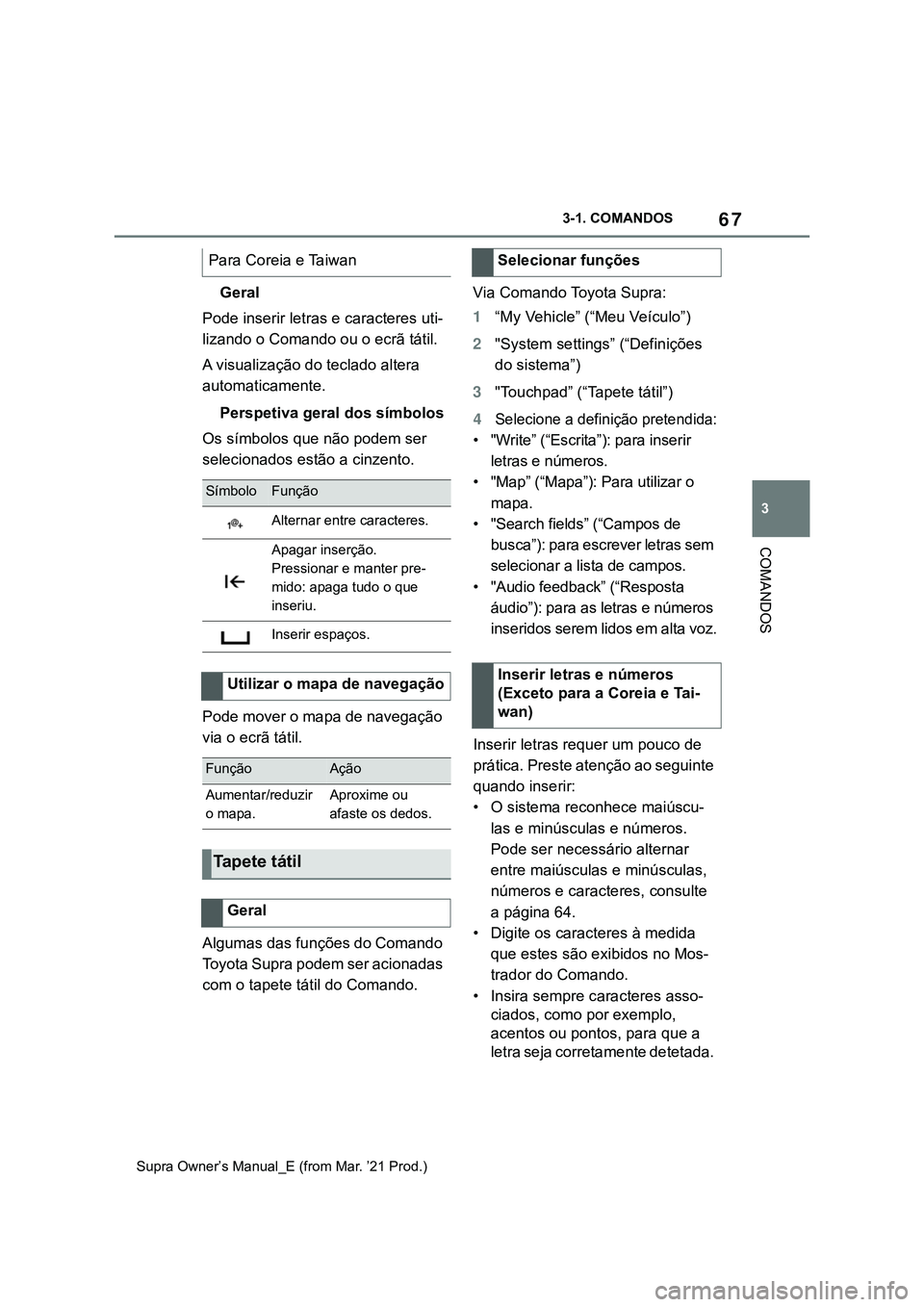
67
3 3-1. COMANDOS
COMANDOS
Supra Owner’s Manual_E (from Mar. ’21 Prod.)
Geral
Pode inserir letras e caracteres uti-
lizando o Comando ou o ecrã tátil.
A visualização do teclado altera
automaticamente.
Perspetiva geral dos símbolos
Os símbolos que não podem ser
selecionados estão a cinzento.
Pode mover o mapa de navegação
via o ecrã tátil.
Algumas das funções do Comando
Toyota Supra podem ser acionadas
com o tapete tátil do Comando.Via Comando Toyota Supra:
1“My Vehicle” (“Meu Veículo”)
2"System settings” (“Definições
do sistema”)
3"Touchpad” (“Tapete tátil”)
4Selecione a definição pretendida:
• "Write” (“Escrita”): para inserir
letras e números.
• "Map” (“Mapa”): Para utilizar o
mapa.
• "Search fields” (“Campos de
busca”): para escrever letras sem
selecionar a lista de campos.
• "Audio feedback” (“Resposta
áudio”): para as letras e números
inseridos serem lidos em alta voz.
Inserir letras requer um pouco de
prática. Preste atenção ao seguinte
quando inserir:
• O sistema reconhece maiúscu-
las e minúsculas e números.
Pode ser necessário alternar
entre maiúsculas e minúsculas,
números e caracteres, consulte
a página 64.
• Digite os caracteres à medida
que estes são exibidos no Mos-
trador do Comando.
• Insira sempre caracteres asso-
ciados, como por exemplo,
acentos ou pontos, para que a
letra seja corretamente detetada. Para Coreia e Taiwan
SímboloFunção
Alternar entre caracteres.
Apagar inserção.
Pressionar e manter pre-
mido: apaga tudo o que
inseriu.
Inserir espaços.
Utilizar o mapa de navegação
FunçãoAção
Aumentar/reduzir
o mapa.Aproxime ou
afaste os dedos.
Tapete tátil
Geral
Selecionar funções
Inserir letras e números
(Exceto para a Coreia e Tai-
wan)
Page 72 of 544

703-1. COMANDOS
Supra Owner’s Manual_E (from Mar. ’21 Prod.)
também ser proferidos por voz. Algu-
mas listas de entradas, como por
exemplo, entradas da agenda tele-
fónica, podem também ser selecio-
nadas através do sistema de
comando por voz. Ao fazer isso, diga
as entradas da lista exatamente
como elas são exibidas na lista rele-
vante.
Os seguintes pontos são exibidos na
área superior do Mostrador do
Comando:
• Alguns dos comandos possíveis
para o menu atual.
• Alguns dos possíveis comandos
de outros menus.
• Estado do reconhecimento de voz.
• Ligação encriptada indisponível.
Os comandos para os itens de
menu são ditos exatamente como
eles são selecionados usando o
Comando.
1Se necessário, ligue a entrada
do áudio de entretenimento.
2Pressione o interruptor
no volante da direção.
3›Media and radio‹ (Média e rádio)
4›Sound‹ (Som)
• Para ter comandos por voz pos-síveis, diga em voz alta ›Voice
commands‹.
• Para que as informações sobre o
sistema de comando por voz
sejam proferidas em voz alta:
›General information on voice
control‹.
• Para ter ajuda no menu atual,
diga em voz alta: ›Help‹.
O sistema de comando por voz não
deve ser usado para chamadas de
emergência. Sob pressão, a fala e
o tom de voz de uma pessoa
podem mudar. Isso pode atrasar
desnecessariamente a ligação da
sua chamada.
Em vez disso, use o interruptor
SOS localizado perto do espelho
retrovisor. Consulte a página 353.
Pode selecionar se o sistema usa o
diálogo padrão ou a variante abre-
viada.
Se selecionar a variante abreviada,
os anúncios do sistema serão
reproduzidos de forma abreviada.
Via Comando Toyota Supra:
1“My Vehicle” (“Meu Veículo”)
2"System settings” (“Definições
do sistema”)
3"Language” (“Idioma”) Visualizar os comandos possíveis
Exemplo: aceder às definições do
som
Ajuda com o sistema de comando
por voz
Informação para chamadas de
emergência
Definições
Selecionar o discurso do diálogo
Page 73 of 544

71
3 3-1. COMANDOS
COMANDOS
Supra Owner’s Manual_E (from Mar. ’21 Prod.)
4"Voice control:” (“Controlo por
voz:”)
5Selecione a definição pretendida.
É possível responder enquanto o
sistema de comando por voz está a
processar a sua instrução anterior.
A função pode ser desativada se os
processamentos forem frequente-
mente cancelados inadvertida-
mente, como por exemplo, devido
a um ruído de fundo ou fala.
Via Comando Toyota Supra:
1“My Vehicle” (“Meu Veículo”)
2"System settings” (“Definições
do sistema”)
3"Language” (“Idioma”)
4"Speaking during voice output”
(“Falar durante a saída por voz”)
O processamento do reconheci-
mento por voz online permite o uso
da função de ditado, a entrada natu-
ral de destinos e melhora a quali-
dade do reconhecimento por voz.
Para usá-lo, os dados são enviados
através de uma ligação criptogra-
fada para um fornecedor de servi-
ços e armazenados aí localmente.
Via Comando Toyota Supra:
1“My Vehicle” (“Meu Veículo”)
2"System settings” (“Definições
do sistema”)3"Language” (“Idioma”)
4"Server speech recognition”
(“Servidor do reconhecimento
por voz”)
Durante as instruções por voz pode
rodar o botão do volume até obter o
volume pretendido.
• A definição do volume é retida
mesmo que altere o volume de
outras fontes áudio.
• Alguns ruídos podem ser deteta-
dos e causar problemas. As por-
tas e os vidros devem ser
mantidos fechados.
• Ruído efetuado pelos passagei-
ros ou pelo banco traseiro
podem causar interferência com
o sistema. Evite ruído de fundo
no veículo enquanto estiver a
falar.
• Pronúncias acentuadas podem
evitar que o reconhecimento por
voz funcione adequadamente.
Fale alto e de forma clara. Falar durante a emissão de voz
Processamento do reconheci-
mento por voz online
Ajustar o volume
Limites do sistema
Page 83 of 544

81
3 3-1. COMANDOS
COMANDOS
Supra Owner’s Manual_E (from Mar. ’21 Prod.)
Os dispositivos registados são
automaticamente reconhecidos e
conectados ao veículo:
• Bluetooth.
• Apple CarPlay.
• Espelhar ecrã.
Os dispositivos registados são automaticamente reconhecidos e
conectados ao veículo.
• Dispositivo compatível com inter-
face Bluetooth.
• O dispositivo está operacional.
• O Bluetooth é ativado no disposi-
tivo e ligado no veículo, consulte
a página 81.
• O dispositivo pode exigir certas
configurações padrão do Blue-
tooth, como por exemplo a visibi-
lidade, consulte o manual do
utilizador do dispositivo.
Via Comando Toyota Supra:
1“My Vehicle” (“Meu Veículo”)
2"System settings” (“Definições
do sistema”)
3“Mobile device” (“Dispositivos
móveis”)
4“Settings” (“Configurações”)
5"Bluetooth"
FunçãoTipo de
ligação
Realizar chamadas
através do sistema
mãos-livres.
Utilizar funções do tele-
fone via o Comando
Toyota Supra.
Utilizar as funções
Office do smartphone
Bluetooth.
Reproduzir música a
partir do smartphone ou
do leitor áudioBluetooth ou
USB.
Utilizar apps com-
patíveis com o
Comando Toyota Supra.Bluetooth ou
USB.
Meio de armazena-
mento USB:
Exportar e importar per-
fis de condutor.
Importar e exportar via-
gens guardadas.
Reprodução de música.
USB.
Reproduzir vídeos a
partir do smartphone ou
do dispositivo USB.
USB.
Utilizar apps Apple Car-
Play via o Comando
Toyota Supra e por
comandos de voz.
Bluetooth e
WLAN.
Espelhar ecrã: Visualizar
o ecrã do smartphone no
Mostrador do Comando.
WLAN.
Notas sobre a segurança
AV I S O
Acionar sistemas de informações integra-
das e dispositivos de comunicação durante
uma viagem pode distraí-lo do trânsito.
Pode perder o controlo do veículo. Existe o
perigo de acidentes. Acione apenas os sis-
temas ou dispositivos se permitido nas sit-
uações de trânsito. Pare, se necessário, e
acione os sistemas ou dispositivos com o
veículo parado
Ligação do Bluetooth
Requisitos do funcionamento
Ligar o Bluetooth
Page 84 of 544

823-1. COMANDOS
Supra Owner’s Manual_E (from Mar. ’21 Prod.)
Para poder utilizar todas as funções
suportadas por telemóvel, é neces-
sário que as seguintes funções
sejam ativadas antes de registar o
telemóvel no veículo.
Via Comando Toyota Supra:
1“My Vehicle” (“Meu Veículo”)
2"System settings” (“Definições
do sistema”)
3“Mobile device” (“Dispositivos
móveis”)
4“Settings” (“Configurações”)
5Selecione a definição pretendida.
• "Office"
Ative esta função para transferir men-
sagens SMS, emails, calendário, tare-
fas, notas e lembretes para o veículo. A
transferência de todos os dados para o
veículo pode incorrer em custos.
• “Contact pictures” (“Fotos do
contacto”)
Ative esta função para exibir as fotos
de contactos.
6Incline o Comando para a
esquerda.
Via Comando Toyota Supra:
1“My Vehicle” (“Meu Veículo”)
2"System settings” (“Definições
do sistema”)
3“Mobile device” (“Dispositivos
móveis”)
4“Connect new device” (“Ligar
novo dispositivo”)5Selecione as funções:
• “Telephone” (“Telemóvel”)
• “Bluetooth audio” (“Sistema
áudio com Bluetooth”)
• “Apps” (“Aplicações”)
• "Apple CarPlay"
• “Screen Mirroring” (“Espelha-
mento do ecrã”)
O nome do Bluetooth do veículo é exi-
bido no Mostrador do Comando.
6No dispositivo móvel, procure
dispositivos Bluetooth nas proxi-
midades.
O nome do Bluetooth do veículo é mos-
trado no ecrã do dispositivo móvel.
Selecione o nome do Bluetooth do veí-
culo
.
7Dependendo do dispositivo
móvel, é exibido um número de
controlo ou precisará de digitar
o número de controlo.
• Compare o número de controlo
exibido no Mostrador do
Comando com o número de con-
trolo no ecrã do dispositivo.
Confirme o número de controlo no dis-
positivo e no Mostrador do Comando.
• Digite o mesmo número de con-
trolo no dispositivo e, de seguida,
confirme-o via o Comando Toyota
Supra.
O dispositivo está conectado e é exi-
bido na lista de dispositivos, consulte a
página 86.
Pode haver casos em que o dispo-
sitivo móvel não funciona como
esperado, mesmo que todas as
pré-condições tenham sido cumpri-
das e que todas as etapas neces-
sárias tenham sido executadas na Ativar/desativar as funções
do telefone
Registar o dispositivo móvel
com o veículo
Questões frequentes
Page 85 of 544

83
3 3-1. COMANDOS
COMANDOS
Supra Owner’s Manual_E (from Mar. ’21 Prod.)
ordem correta. No entanto, o dispo-
sitivo móvel não funciona como
esperado.
Em tais casos, as seguintes explica-
ções podem fornecer assistência:
Porque é que o telemóvel não pode
ser emparelhado ou conectado?
• Há muitos dispositivos Blue-
tooth emparelhados com o tele-
móvel ou com o veículo.
No veículo, elimine ligações Bluetooth
com outros dispositivos.
Elimine todas as ligações Bluetooth
conhecidas da lista de dispositivos no
telemóvel e inicie uma nova pesquisa
de dispositivos.
• O telemóvel está no modo de
economia de energia ou a bate-
ria está fraca.
Carregue o telemóvel.
Porque é que o telemóvel não res-
ponde mais?
• As aplicações no telemóvel já
não estão a funcionar.
Desligue o telemóvel e volte a ligá-lo.
• A temperatura ambiente está
alta ou baixa demais para operar
o telemóvel.
Não sujeite o telemóvel a condições
ambientais extremas.
Porque é que as funções do tele-
móvel não podem ser operadas
pelo Comando Toyota Supra?
• O telemóvel pode não estar cor-
retamente configurado, como
por exemplo, como um disposi-
tivo de áudio Bluetooth.
Ligue o telemóvel ao telefone ou à fun-
ção de telefone adicional.
Por que não há entradas da
agenda telefónica, nem todas as
entradas aparecem ou são exibidas entradas incompletas?
• A transferência das entradas da
agenda telefónica ainda não
está concluída.
• Sob certas circunstâncias, ape-
nas são transferidas as entradas
da agenda telefónica guardadas
no telemóvel ou no cartão SIM.
• É possível que as entradas da
agenda telefónica com caracte-
res especiais não possam ser
exibidas.
• Pode não ser possível transferir
contactos de redes sociais.
• O número de registos da agenda
telefónica a ser guardada é muito
alto.
• O volume de dados dos contactos
é muito grande, como por exem-
plo, devido a informações guarda-
das, tais como memorandos.
Reduza o volume de dados de contactos.
• Um telemóvel só pode ser conec-
tado como uma fonte de áudio ou
como um telefone.
Configure o telemóvel e conecte-o ao tele-
fone ou à função de telefone adicional.
Como pode ser melhorada a quali-
dade da ligação telefónica?
• Ajustar a força do sinal Bluetooth
no telemóvel; o procedimento
varia de telemóvel para telemóvel.
• Ajustar, nas configurações de
som, o volume do microfone e
da coluna separadamente.
Se todos os pontos da lista tiverem
sido revistos
e a função desejada
não puder ser executada, entre em
contacto com o apoio ao cliente,
com um concessionário Toyota
autorizado, reparador Toyota auto-
rizado, ou qualquer reparador da
sua confiança.